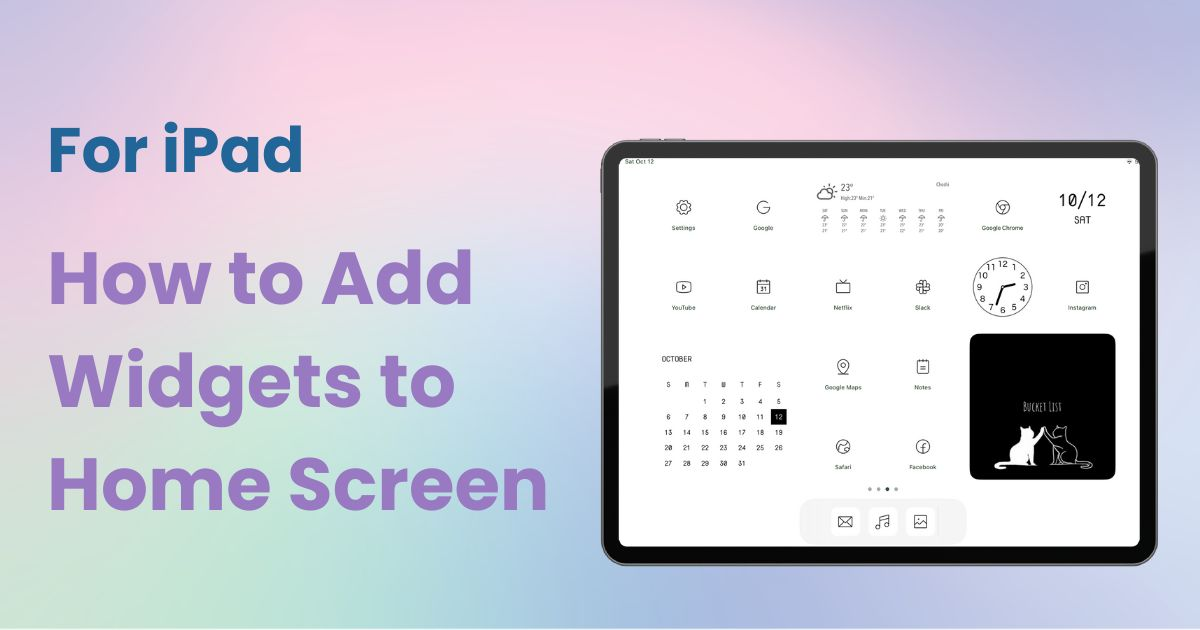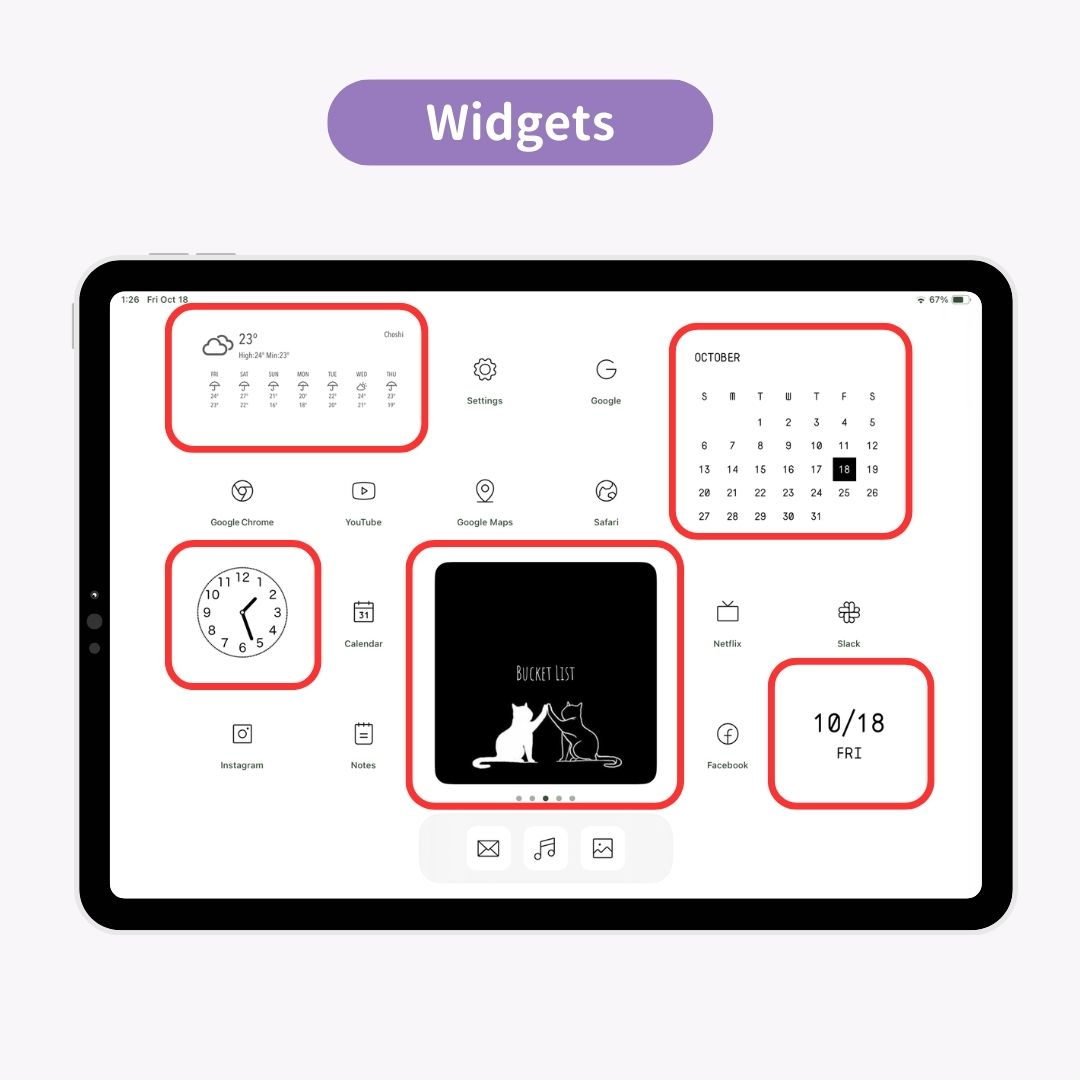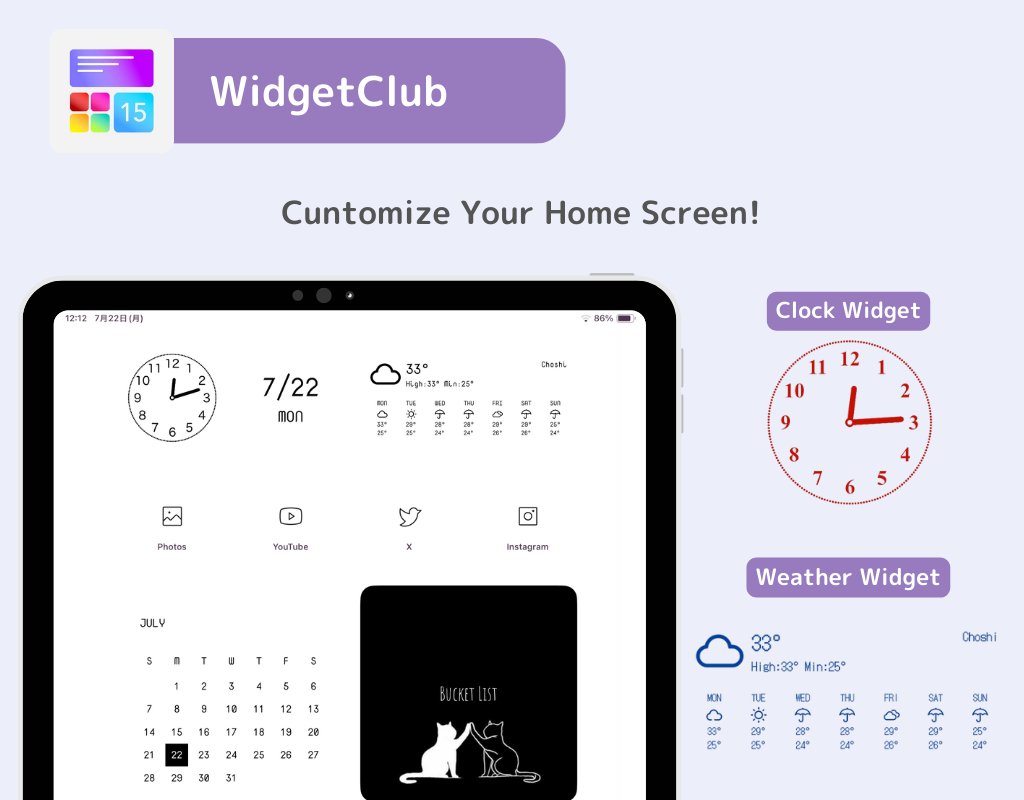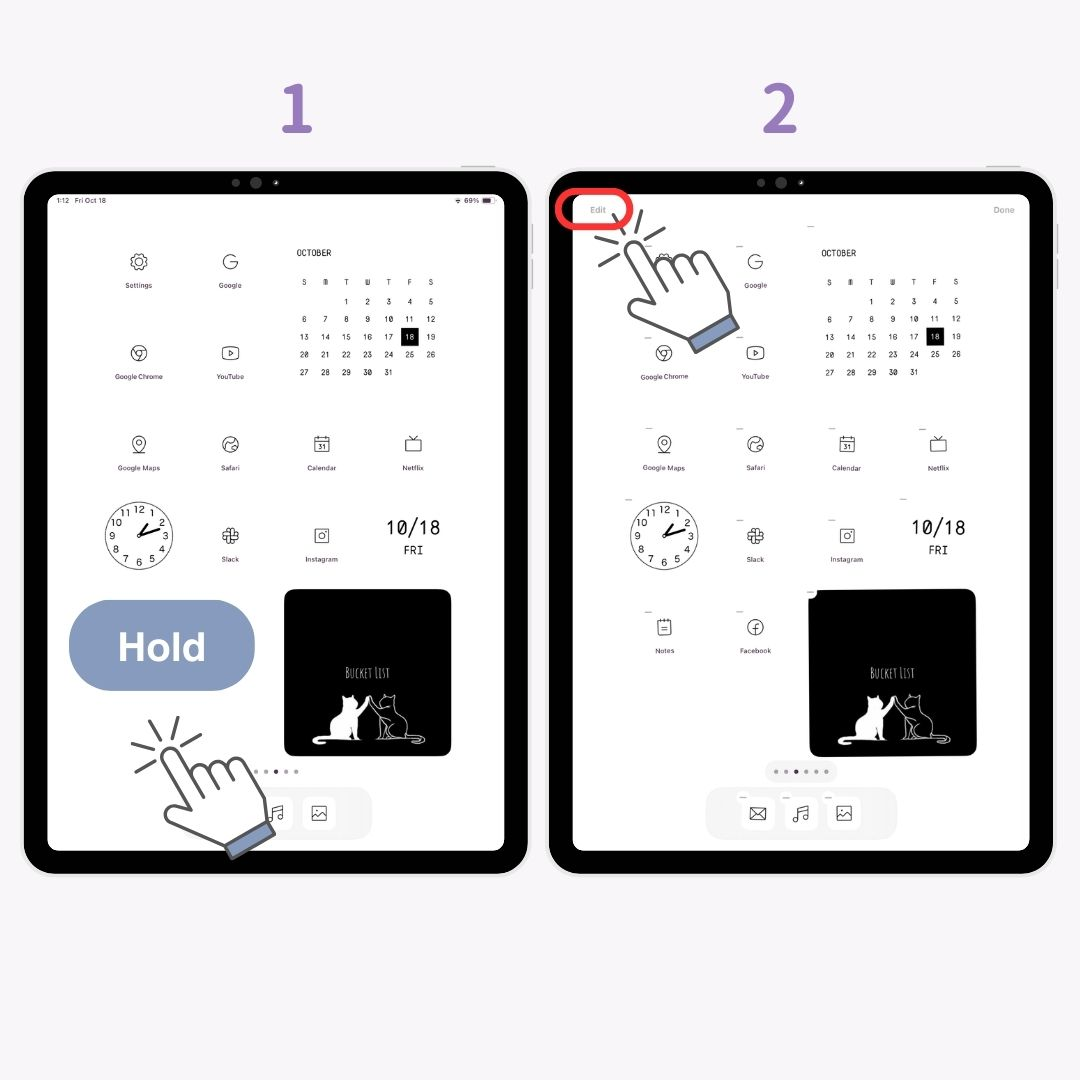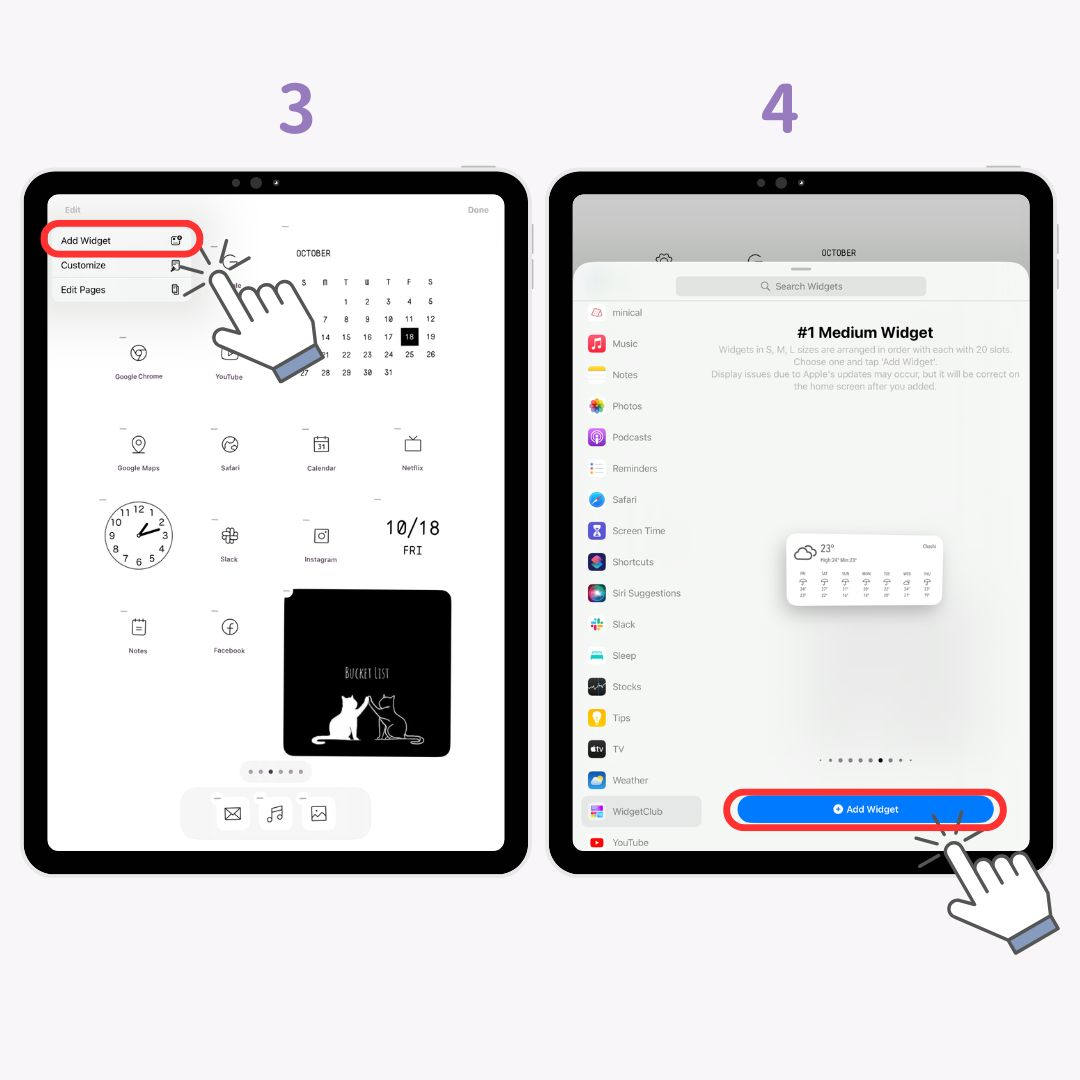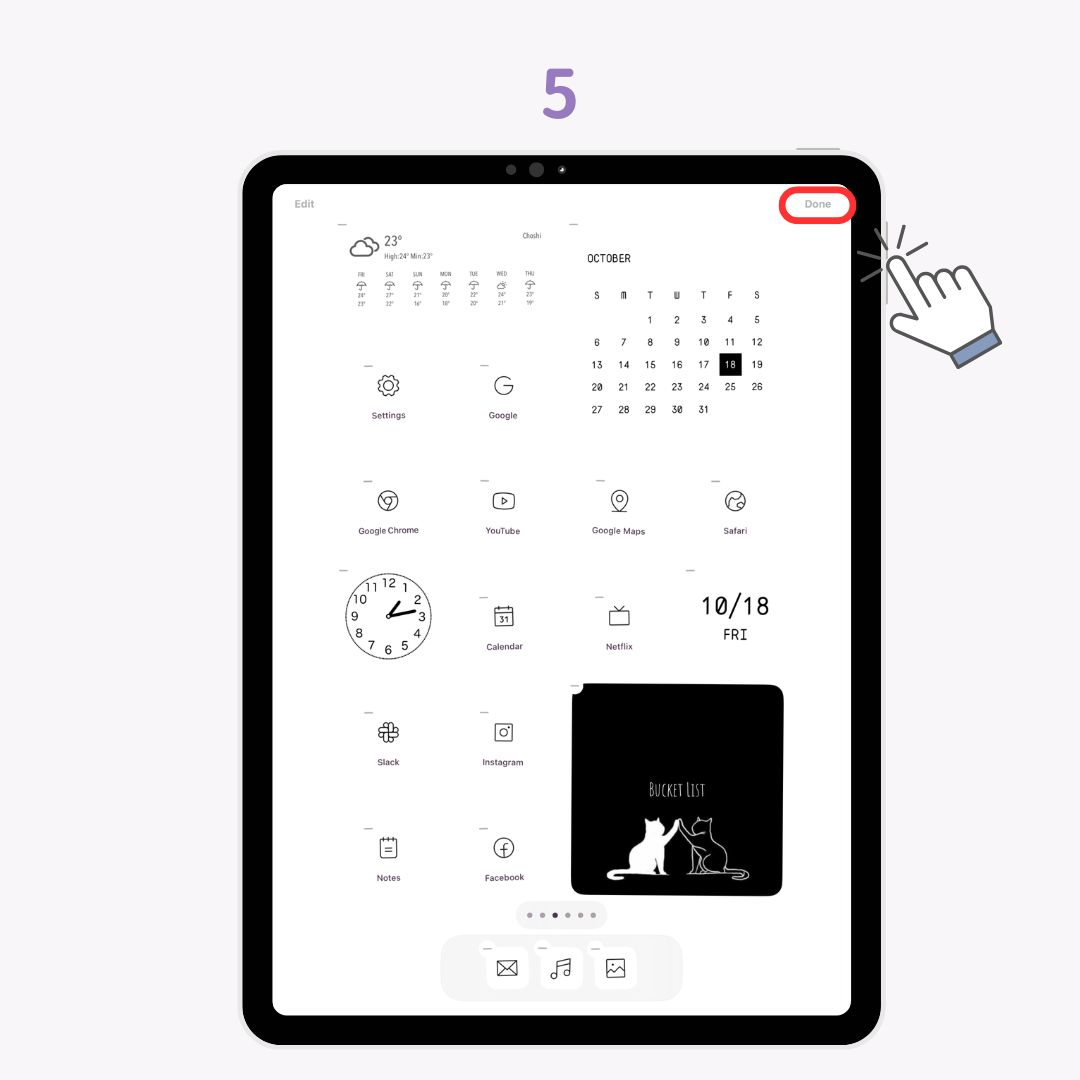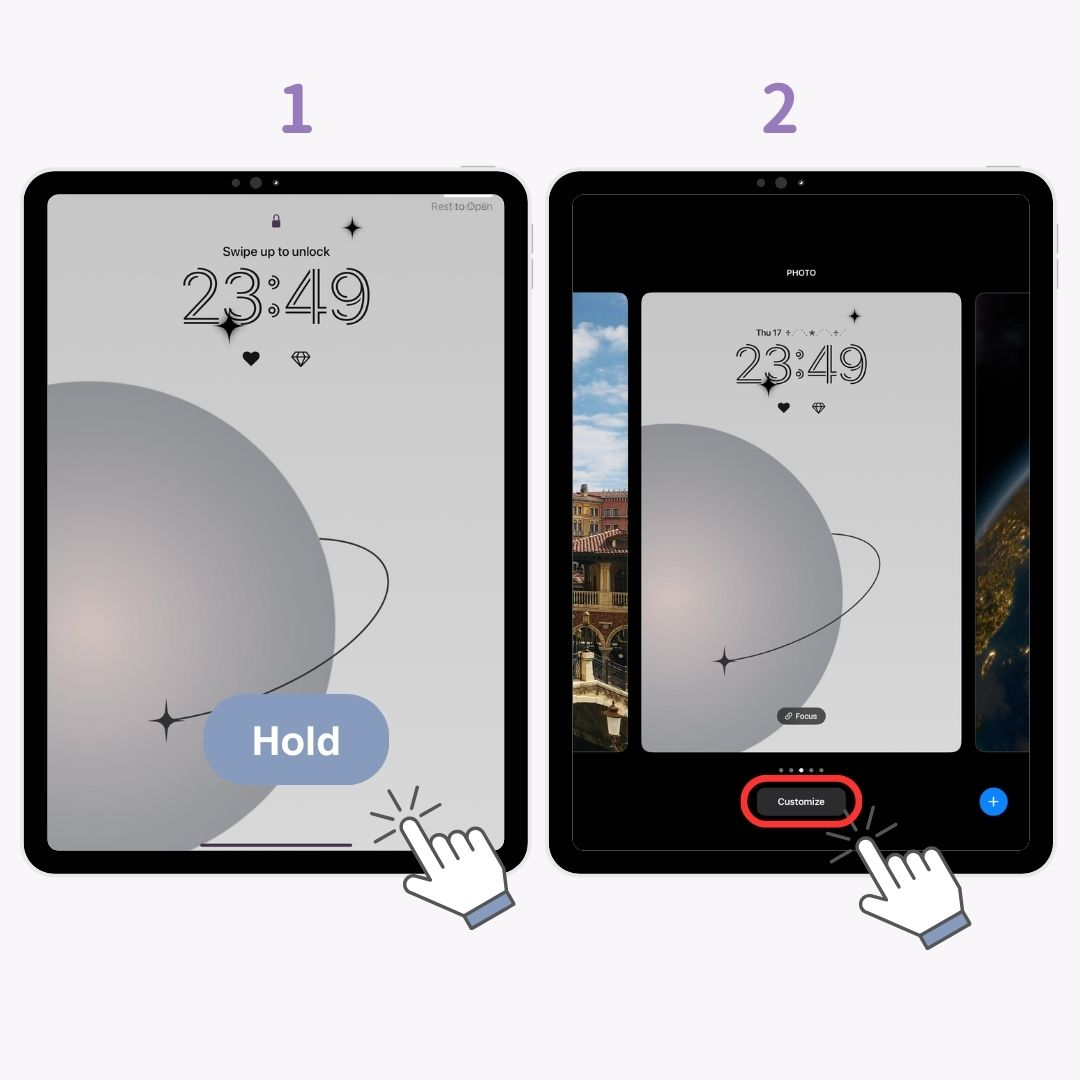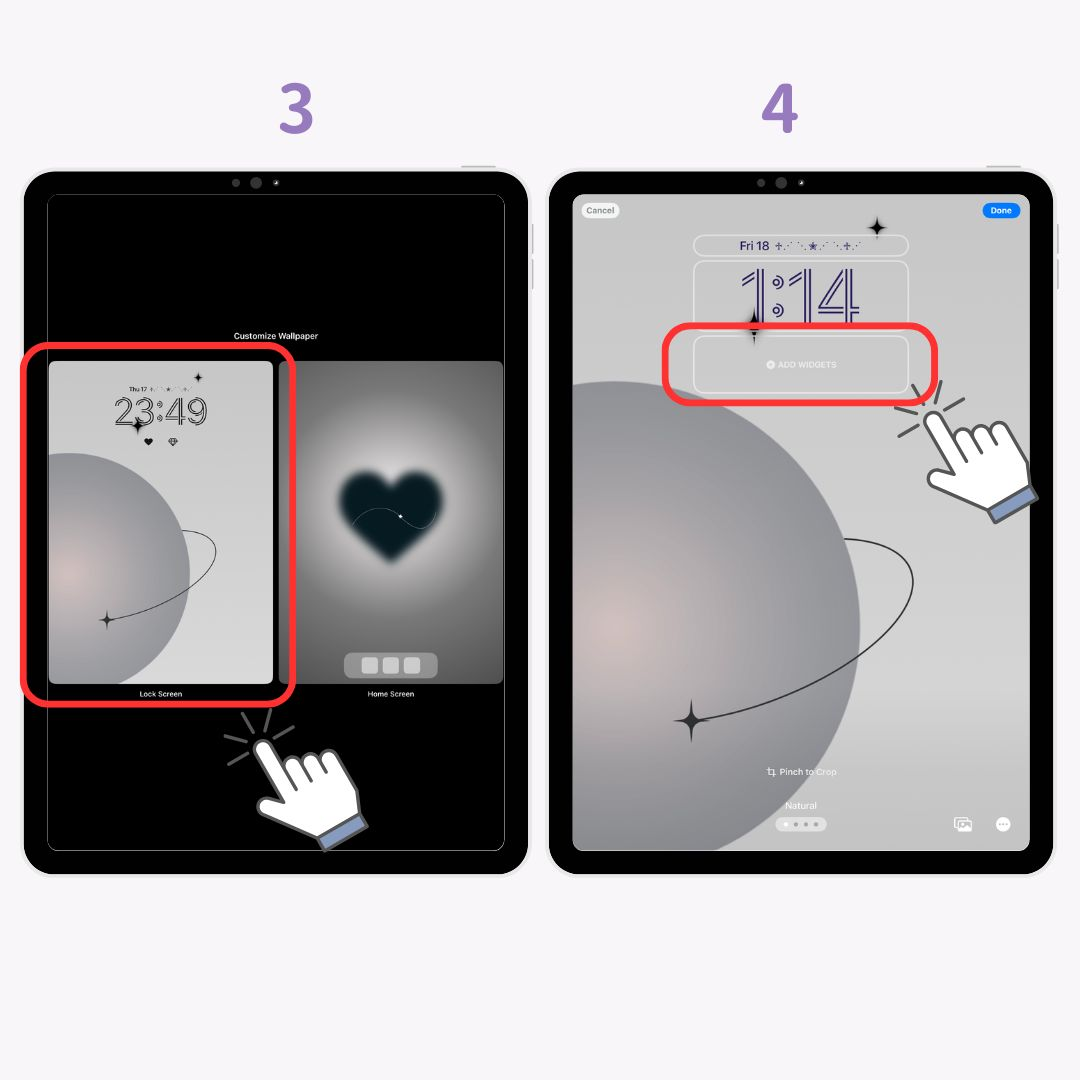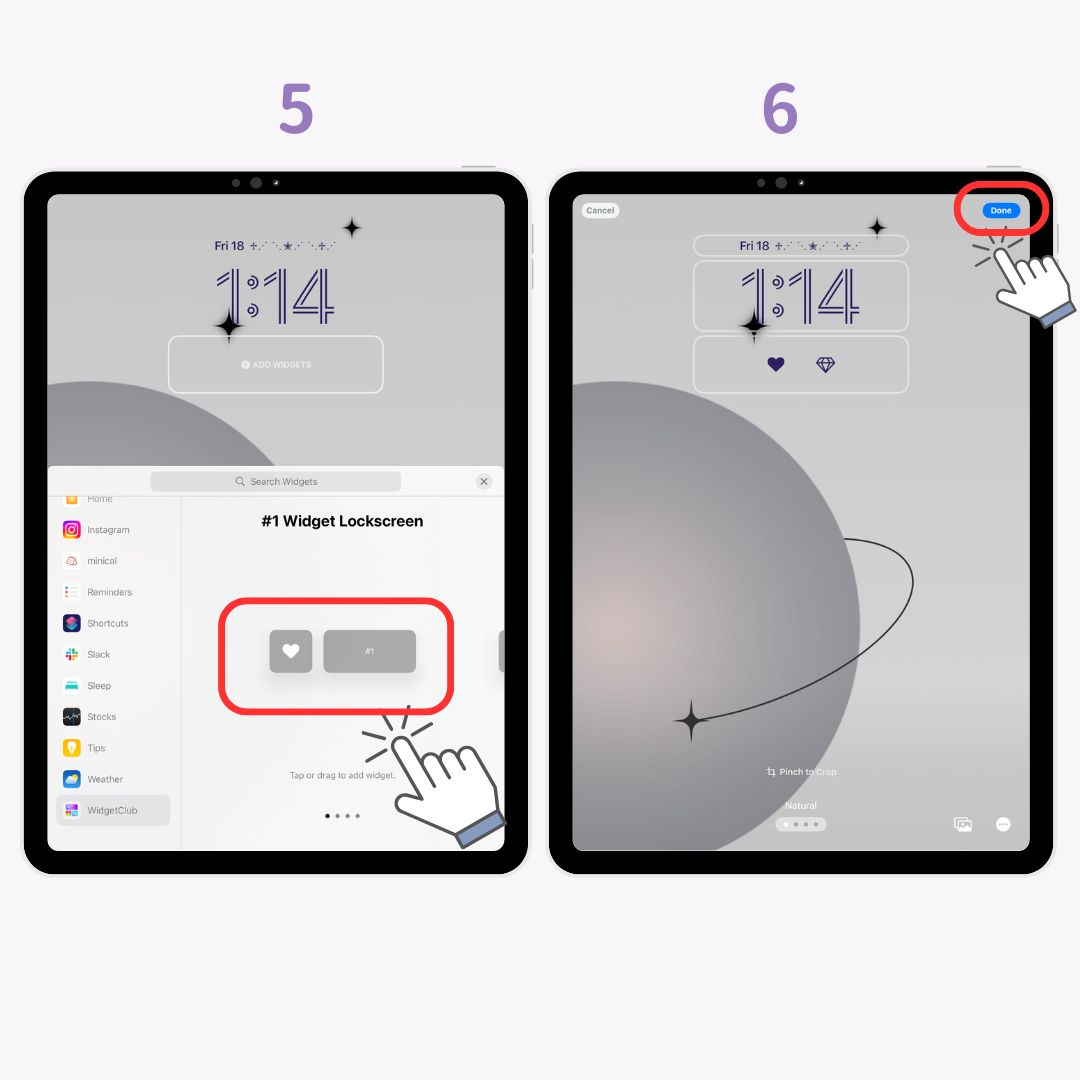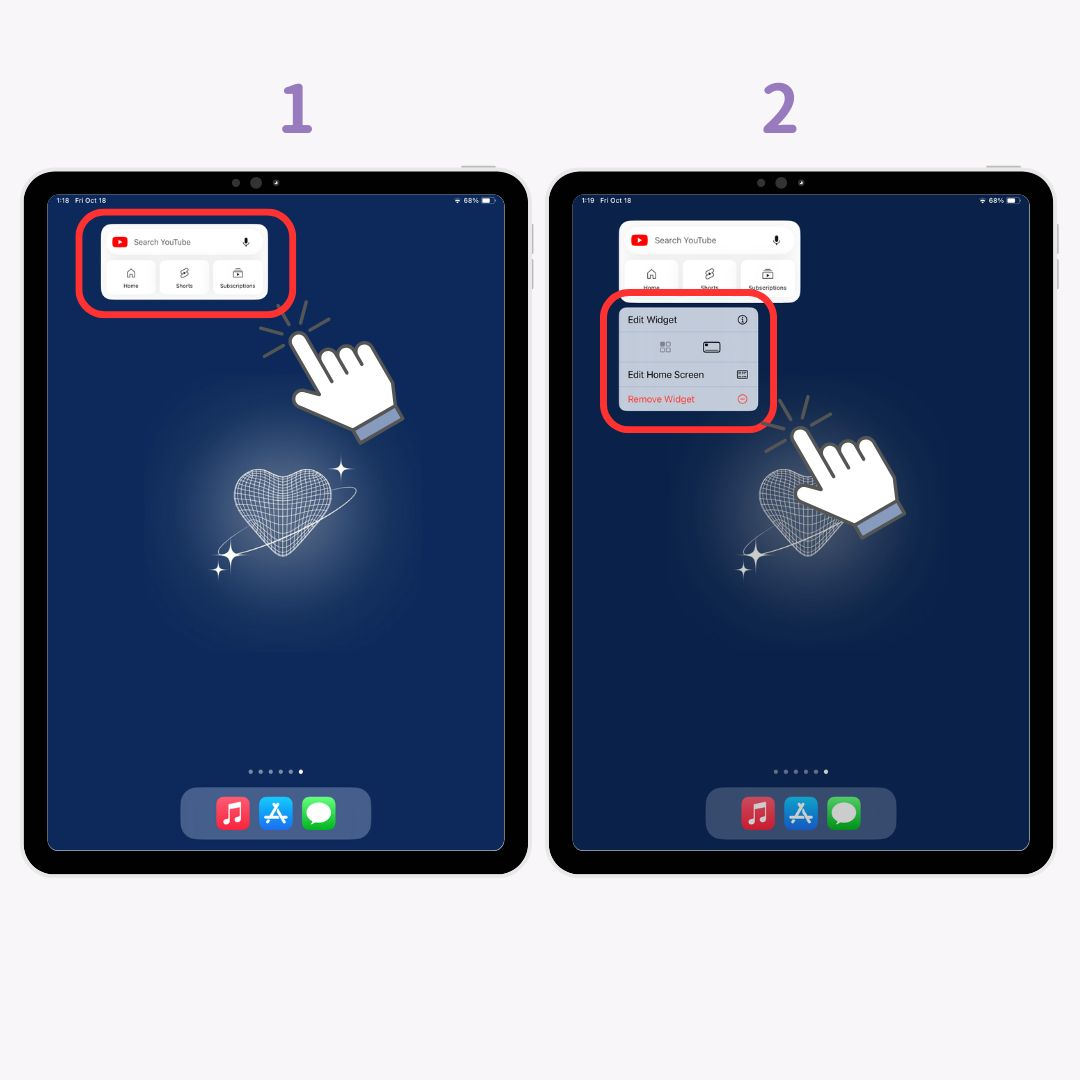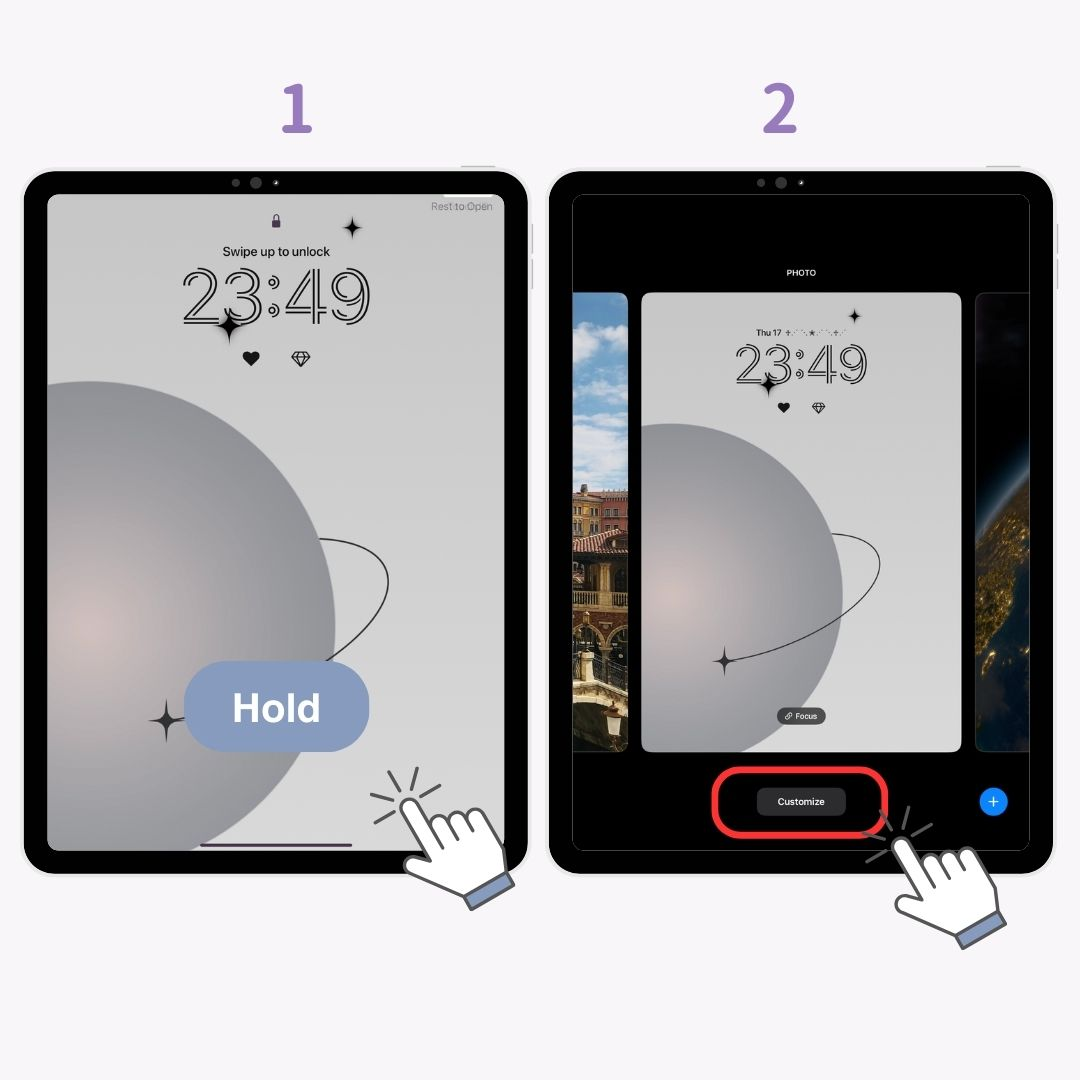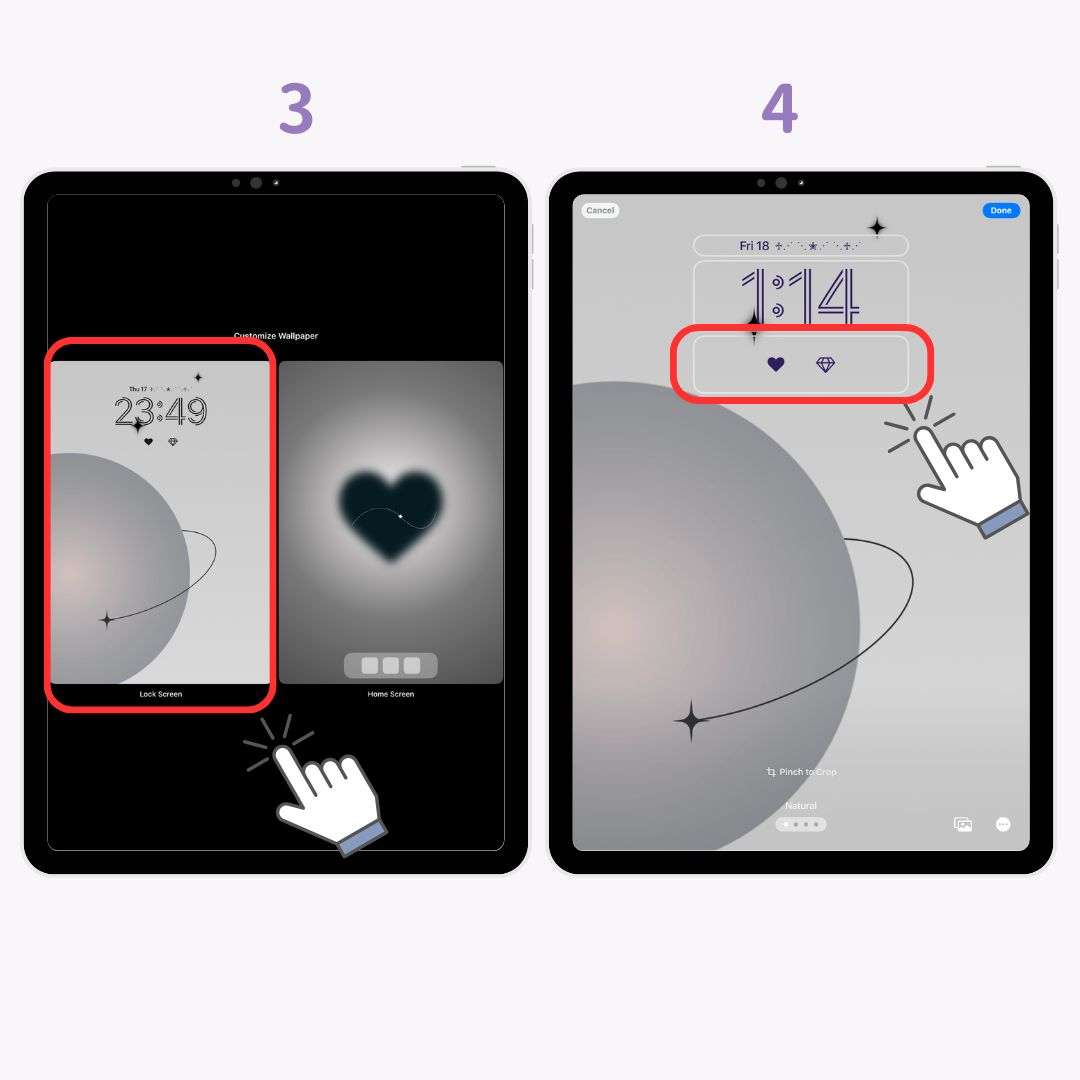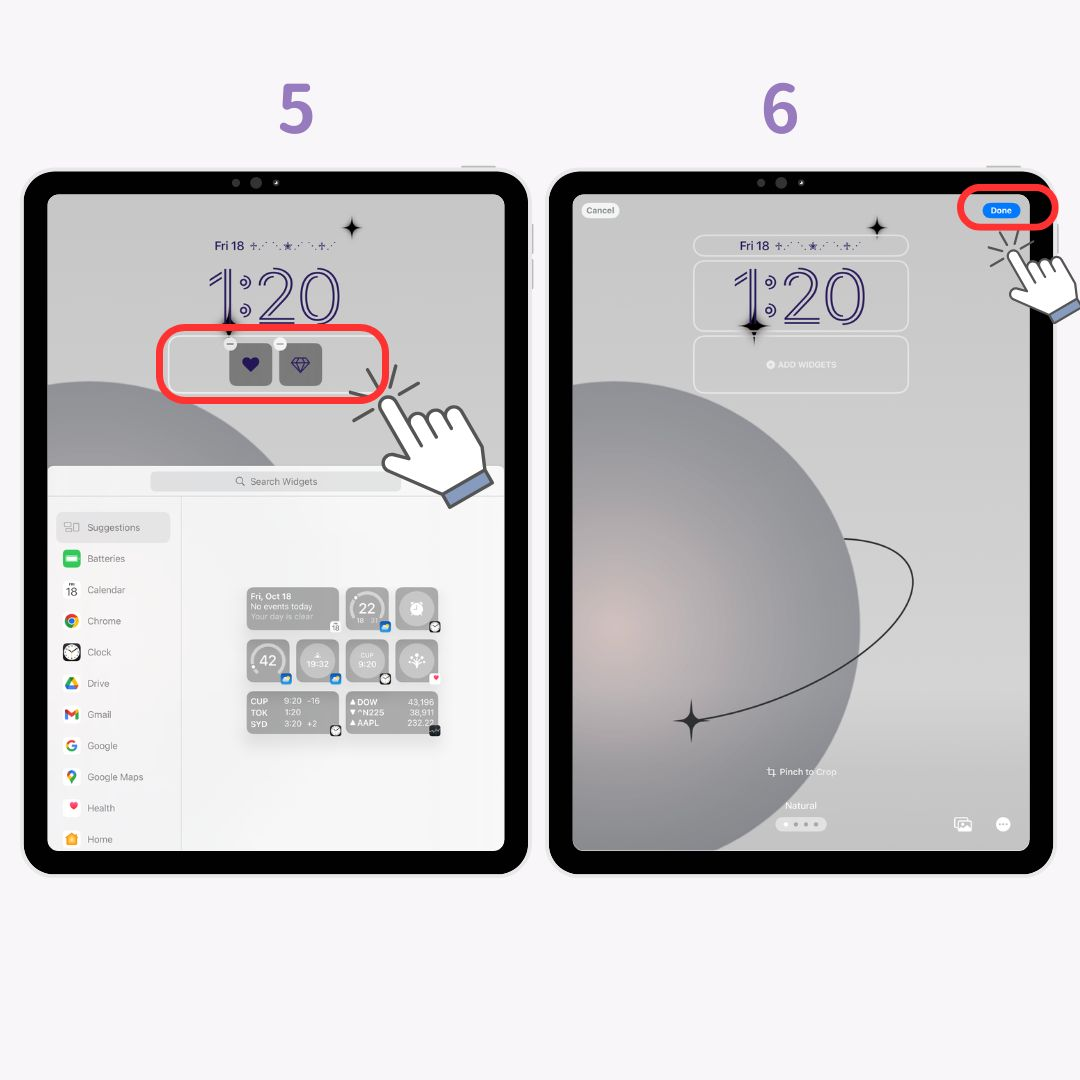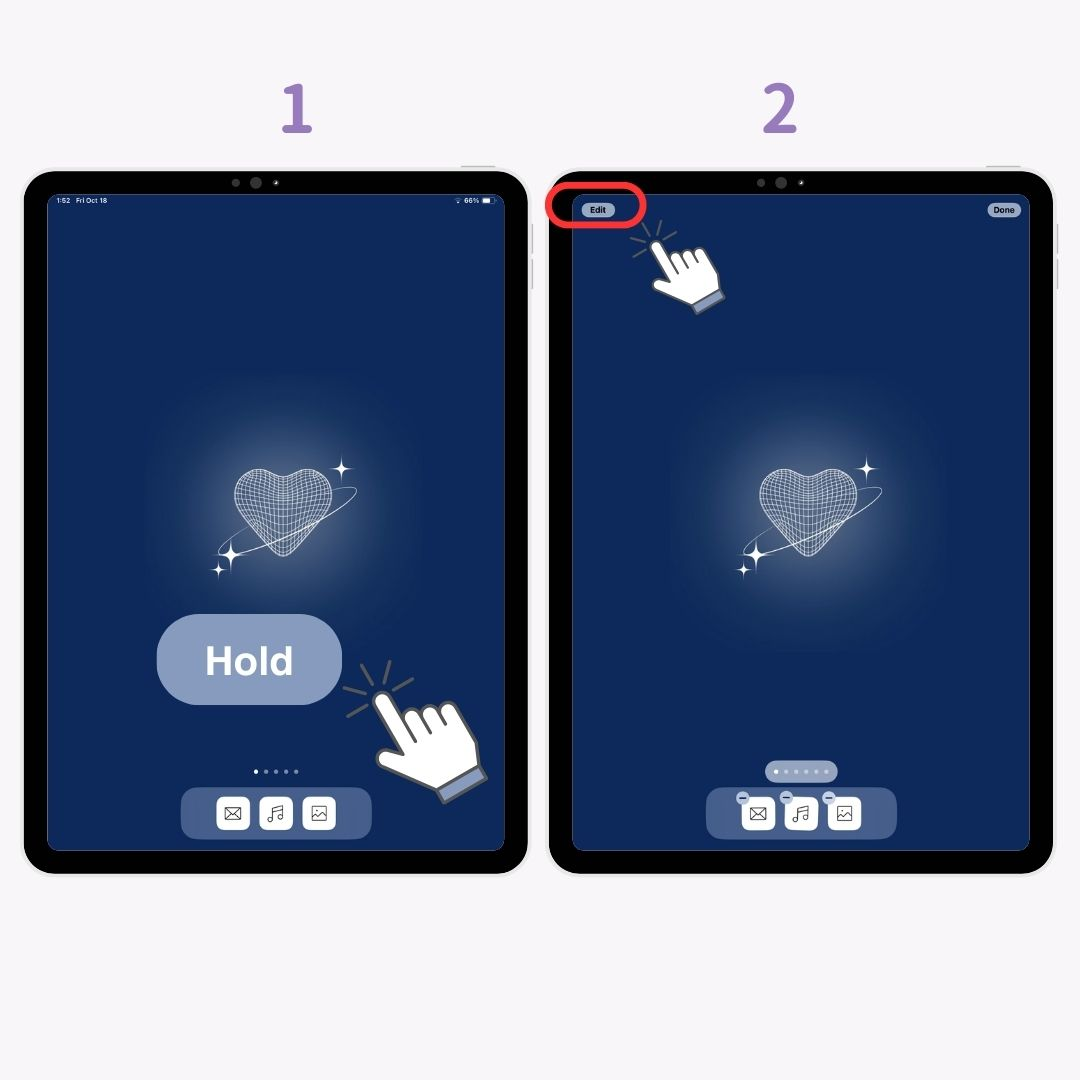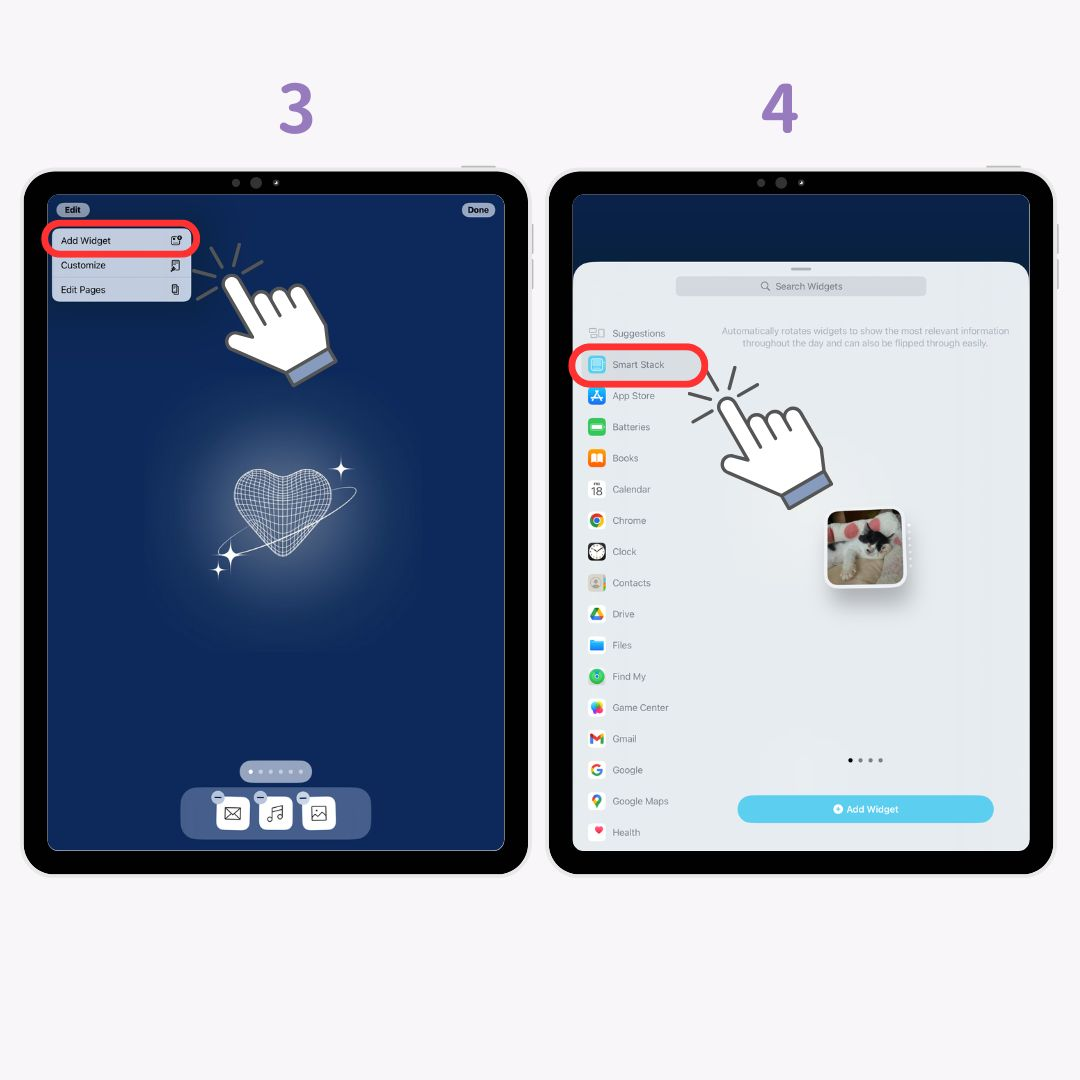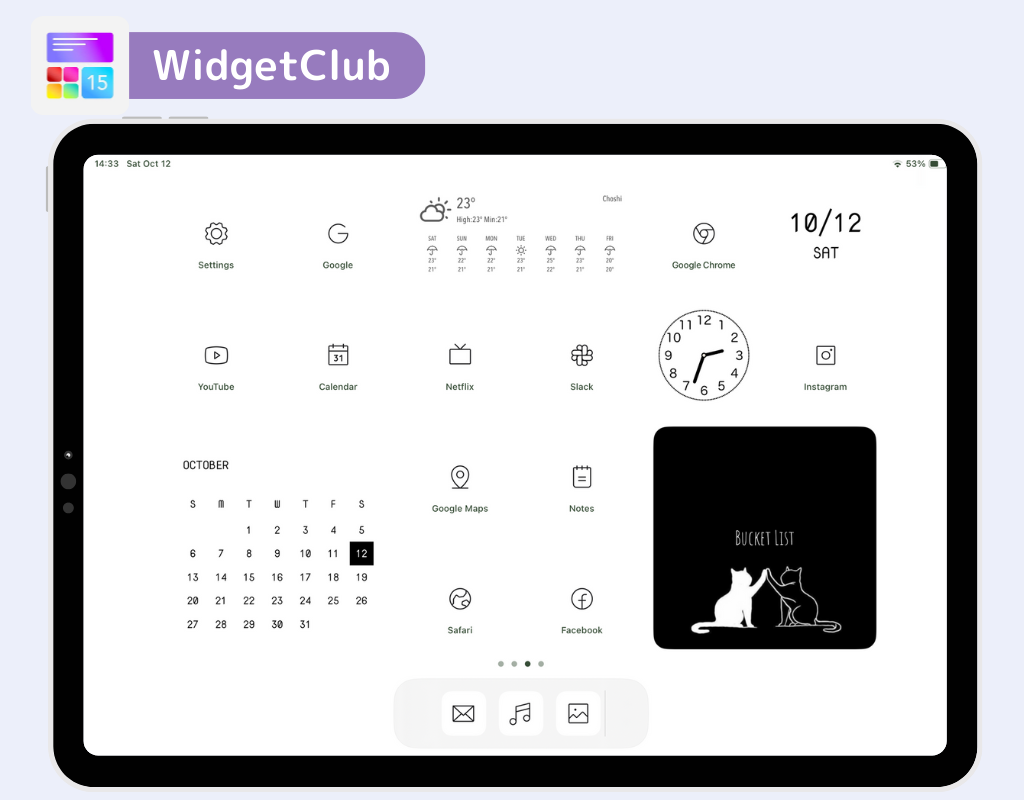Точно както при iPhone, добавянето на джаджи при iPad може значително да подобри използваемостта. Ще обясня как да добавяте джаджи на вашия iPad.
Какво представляват Widgets?
Уиджетите ви позволяват да добавяте ключови функции на приложението директно към вашия начален или заключен екран, което улеснява достъпа до информация, без да отваряте напълно приложението. Това е супер удобна функция за бърза проверка на актуализации като час, време или събития в календара.
Препоръчва се специално приложение Widget!
Приложенията за персонализиране като WidgetClub предлагат тонове стилни джаджи! Можете да създадете сплотен и модерен външен вид на началния екран с лекота.
Как да добавите Widgets на вашия iPad
Нека първо обясним как да добавяте джаджи на вашия iPad . Имайте предвид, че стъпките варират между iPadOS 17 и iPadOS 18. Ето обяснението за iOS18.
Добавяне на Widgets към началния екран
- Задръжте натиснат началния екран.
- Докоснете „ Редактиране “ в горния ляв ъгъл.
- Докоснете „ Добавяне на джаджа “.
- Изберете приложението и размера на притурката, след което докоснете „ Добавяне на приспособление “.
- „ Готово “ в горния десен ъгъл.
Добавяне на Widgets към заключения екран
- Задръжте натиснат върху заключения екран.
- Докоснете „ Персонализиране “.
- Изберете „ Заключен екран “ отляво.
- Докоснете „ Добавяне на джаджи “ под часовника.
- Изберете приложението и изпълнимия модул, които искате да добавите (правоъгълната опция вдясно е избрана на изображението).
- Докоснете „ Готово “ в горния десен ъгъл.
Как да редактирате или премахнете Widgets на iPad
Можете също така да редактирате или изтривате уиджети, след като ги добавите.
За началния екран:
- Задръжте натиснат приспособлението, което искате да редактирате или премахнете.
- Докоснете „ Редактиране на приспособление “ или „ Премахване на приспособление “.
За заключен екран:
- Задръжте натиснат върху заключения екран.
- Докоснете „ Персонализиране “.
- Изберете „ Заключен екран “ отляво.
- Докоснете изпълнимия модул, за да влезете в режим на редактиране.
- Направете вашите корекции.
- Докоснете „ Готово “.
Функция Smart Stack
Функцията "Smart Stack" на iOS ви позволява да групирате множество джаджи в един стек, като автоматично превключвате между тях, за да показвате най-подходящата информация. Това е чудесен начин да поддържате началния си екран организиран и ефективен.
Как да добавите интелигентни стекове
Стъпките се различават между iPadOS 17 и iPadOS 18. Ето обяснението за iOS18.
- Задръжте n на началния екран.
- Докоснете „ Редактиране “ в горния ляв ъгъл.
- Докоснете „ Добавяне на джаджа “.
- Изберете „ Интелигентен стек “.
- Изберете размера и типа, след което докоснете „ Добавяне на джаджа “.
- Докоснете „ Готово “.
Често задавани въпроси
В. Какво трябва да направя, ако приспособлението за iPad не се появи?
- Уверете се, че вашиятiOS версията на iPad е актуална.
- Рестартирайте вашето устройство.
- Потвърдете, че приложението поддържа уиджети.
В. Какво ще стане, ако не мога да премествам уиджети на моя iPad?
- Уверете се, че не се припокриват с други приложения или уиджети, докато плъзгате.
- Ако все още не се движи, опитайте да рестартирате устройството си и опитайте отново.
Персонализирайте своя iPad и iPhone с WidgetClub
WidgetClubулеснява персонализирането на вашия iPad и iPhone ! От тапети до икони и уиджети, можете да създадете любимия си вид и да персонализирате устройството си.
Свързани статии